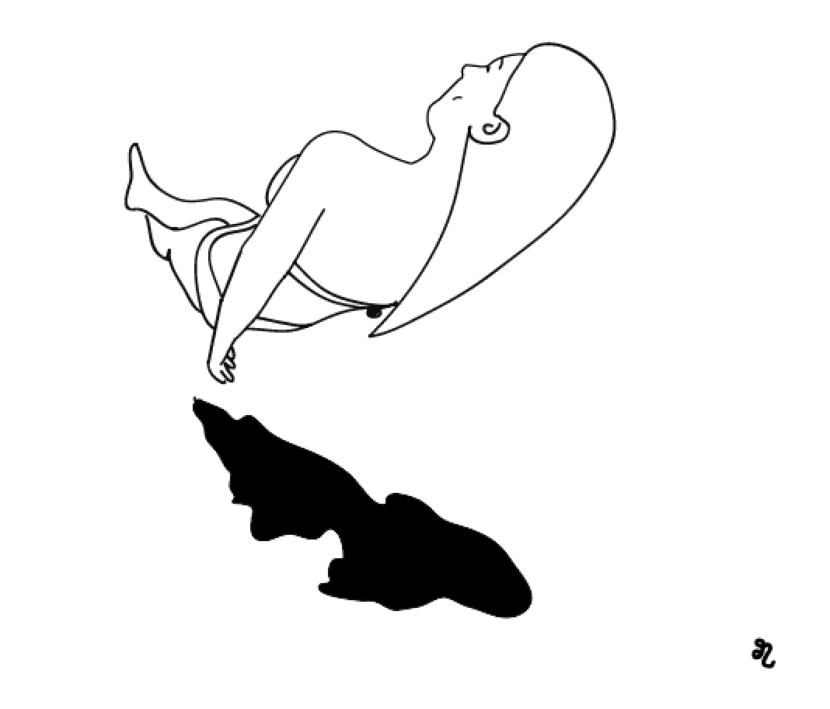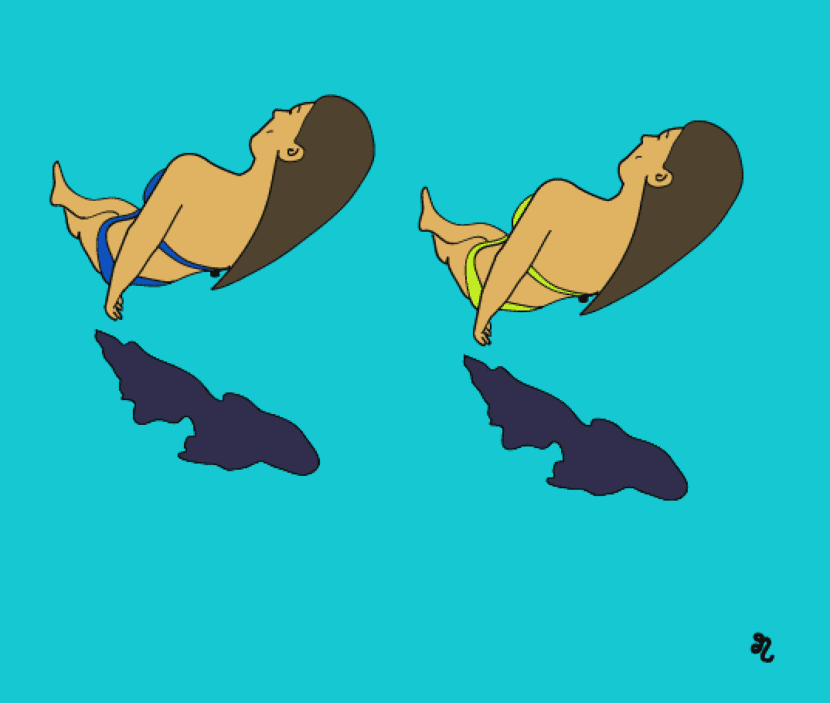
Illustrator е инструмент за проектиране което ни предоставя много инструменти за постигане на професионални резултати. Ние можем да използваме вашите ресурси без ограничения и да научим основни инструменти което ни предлага е от ключово значение да започнете да се възползвате от него.
Ако сте започнали в графичния свят и искате да илюстрирате, създавате щрихи и придавате форма на идеите си, но ви е трудно да рисувате всяка област с четката, не се притеснявайте, има инструмент, който Ще ви осигури онова време, което ви липсва.
Първата стъпка е създайте илюстрация чрез удари. Това трябва да бъде затворен, тоест те са обединени. Защо? За да използваме интерактивния инструмент за рисуване, който ще ни позволи да нарисуваме всяка от зоните бързо и лесно.
Подгответе щрихи в Illustrator
След като линиите са създадени, ние ги избираме и в горното меню следваме следния маршрут: Обект - Жива боя - Създаване. С тази стъпка ще можем да обединим щрихите, въпреки че те са разположени в различни слоеве. Друг вариант е разширят цялата селекция.
Toolbar
След това можем да отменим избора на ударите и да отидем на лента с инструменти че ще разполагаме, обикновено, от едната страна. Търсим иконата на Интерактивно рисуване. Бърз достъп се постига чрез натискане на клавишите, ако използвате устройство на Apple, fn+K. В случай, че лентата с инструменти не се вижда, отидете в горното меню и следвайте следния път: Прозорец - Инструменти.
Интерактивно рисуване
След като намерим и изберем интерактивен инструмент за боядисване, ще изберем желания цвят и ще го приложим към всяка от зоните. Едно от предимствата на използването на този инструмент е прецизността и времето, което спестяваме. Позволява ни да направим a по-голям брой тестове на цвят.
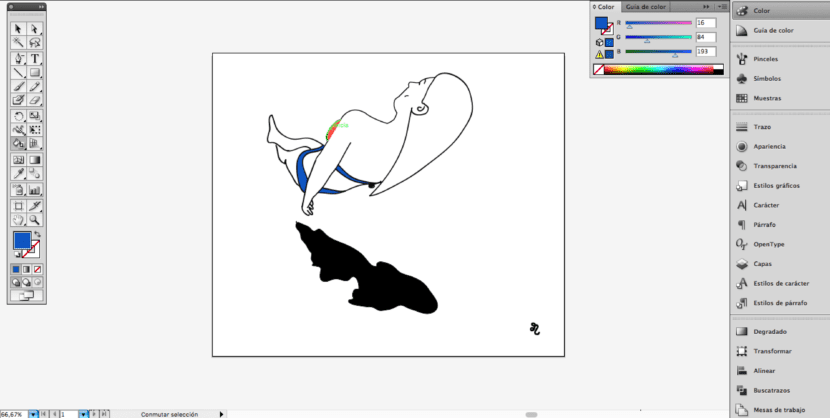
Цветен образец
Ако вече имаме маркирани точните цветове, които искаме да използваме, можем да запазим цветовете, които ще приложим в пробите и когато имаме избран интерактивен инструмент за боядисване, ще видим, че над иконата ще се появят три цветни полета, съответстващи на цветовете, които сме запазили в пробите. Можем да променим цвета, който искаме да приложим, чрез стрелките на клавиатурата.